Linux20180530 Putty xshell 密鑰認證
阿新 • • 發佈:2018-05-30
xshell putty 密鑰登陸5月30日任務
1.9 使用PuTTY遠程連接Linux
1.10 使用xshell連接Linux
1.11 PuTTY密鑰認證
1.12 xshell密鑰認證
上一節說到的給系統設定一個靜態ip的目的是可以遠程訪問。
那遠程訪問的話就需要遠程訪問的工具了。
這裏介紹兩個工具,一個是putty 另一個是xshell
先說putty
host name/IP address是用來填寫ip地址或者host name的
port 默認ssh端口是22端口
選中連接方式是ssh
下面可以填寫session的名字後進行保存。
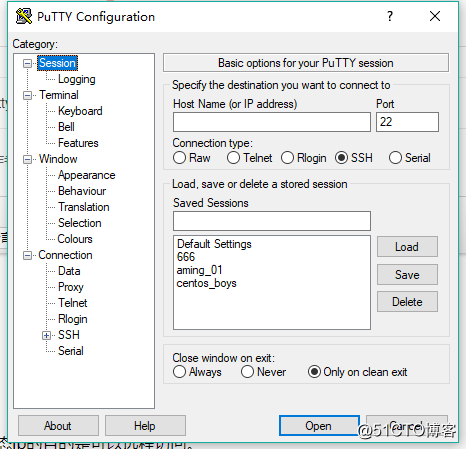
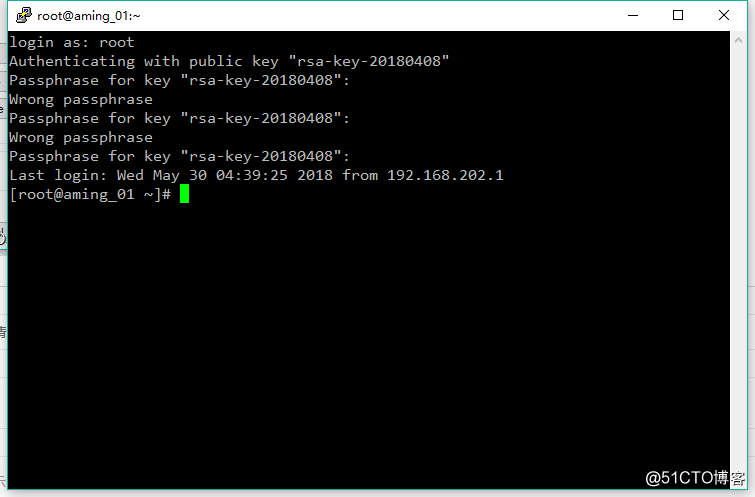
因為之前已經配置了密鑰,所以這裏是進行了密鑰配對登陸。
再說說xshell。xshell由於其更加友好的界面以及更加方便的使用所以基本上都會使用xshell來進行遠程連接。
這裏需要說的是目前來說,xshell6的教育版本對於個人用戶來說的比較方便的。
以下就是xshell6的一個界面
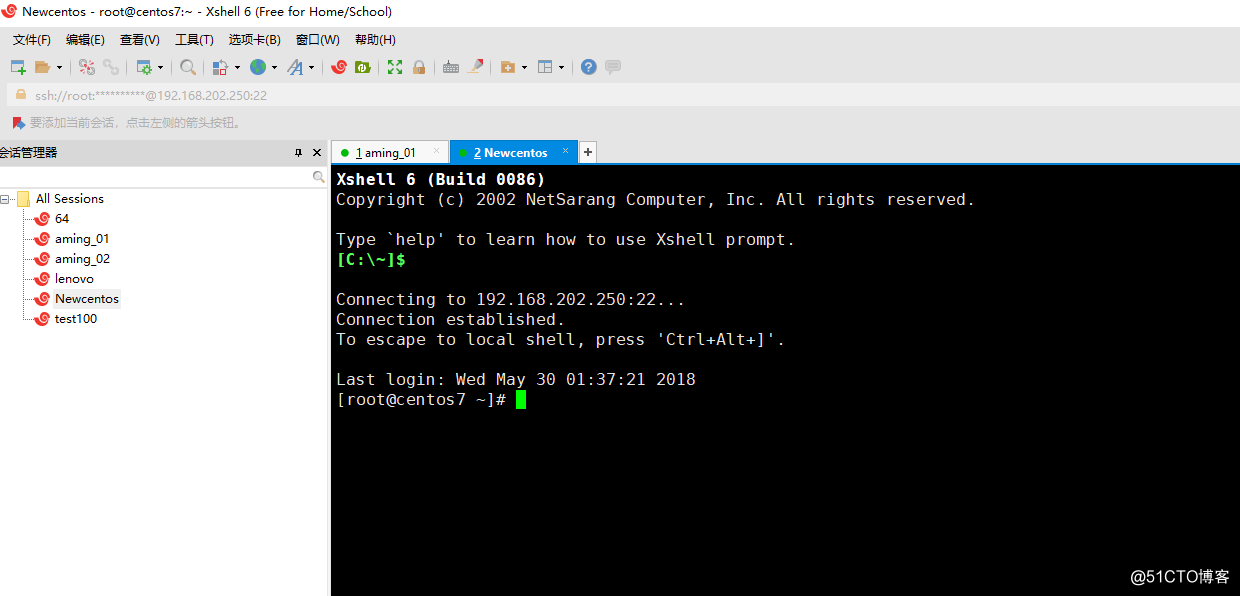
基本上配置過程和putty類似,這裏就不再贅訴。
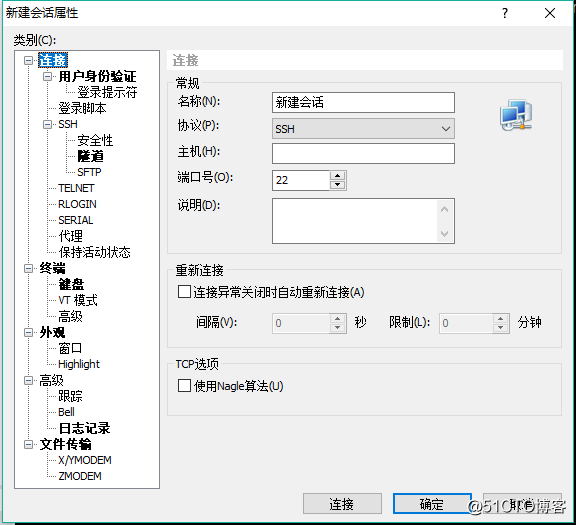
接下來是公鑰私鑰配對。這裏以xshell為例。
需要記住的是:
客戶端 ---》私鑰
服務器 ---》公鑰
只要配對成功就可以認證通過
步驟
新建 /root/.ssh目錄,
權限chmod 700
.ssh目錄下新建authorized_keys文件,將公鑰復制進去。如果不止一個公鑰要記得另起一行區分開。
從新建的地方進去
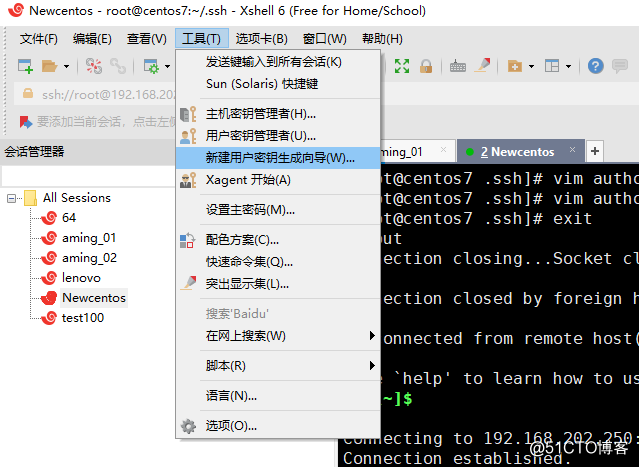
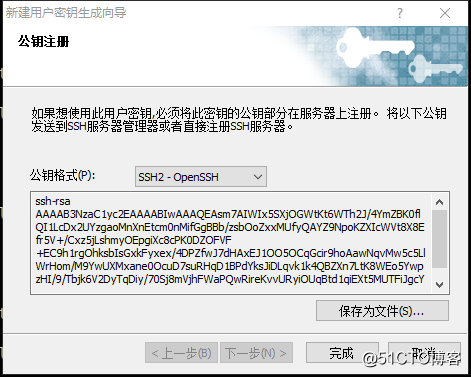
將公鑰復制好,因為需要在主機裏使用,同時也可以保存文件以備以後使用。
登陸進去主機,打開/root/.ssh下的密鑰文件 authorized_keys文件 粘貼進去

接下來是用戶密鑰的配置。
進入到session的屬性。
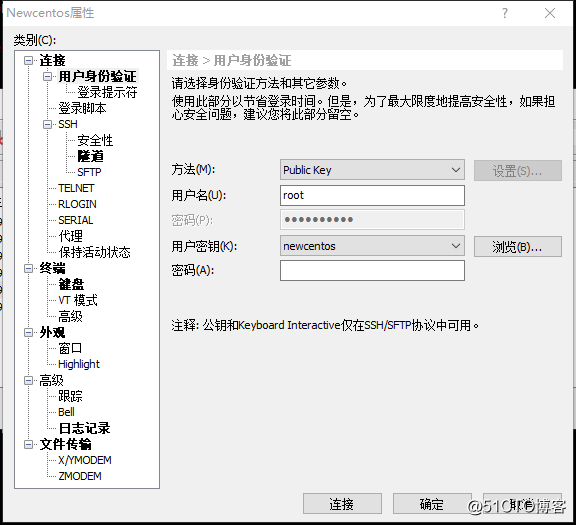
按照上面的用戶密鑰選中並填寫之前設置的密碼。
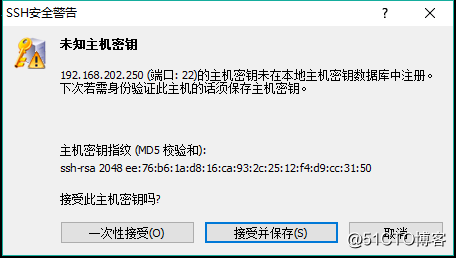
點擊接受並保存。就會以密鑰方式進入到遠程系統中。
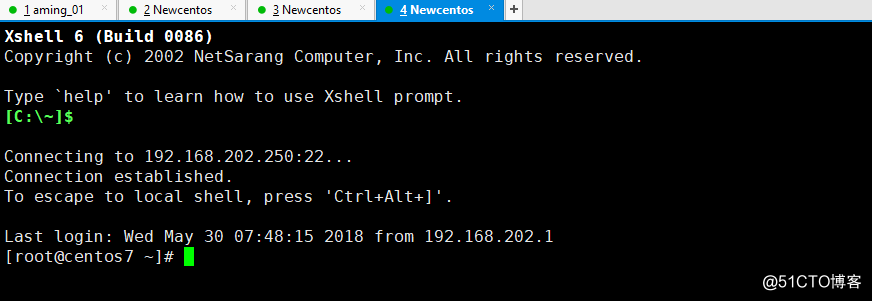
Linux20180530 Putty xshell 密鑰認證
